MacBook Pro 13″ z Touch Barem – recenzja
Przez ostatnie dwa tygodnie prowadziłem dziennik wrażeń z używania nowego MacBooka Pro 13” z Touch Barem na łamach iMag Weekly – całą serię wpisów znajdziecie tutaj – i mam już kilka przemyśleń na jego temat. Dobry, złych oraz takich, na których temat jeszcze nie podjąłem decyzji.
Ten artykuł pochodzi z archiwalnego iMagazine 1/2017
Jak czytać moje słowa
Proszę pamiętajcie, że przedstawiam Wam wrażenia oparte na moim systemie pracy. Każdy z nas używa innego zestawu narzędzi i różnie je wykorzystuje. Wszyscy mają też różne priorytety – dla jednych ważna jest ilość RAM-u, bo montują wideo, a dla drugich czas pracy na baterii, ponieważ jest w ciągłym biegu. Zestawcie sobie własne priorytety, aby dopasować sprzęt do swoich potrzeb, zamiast zmieniać potrzeby, aby je dostosować do komputera.
Specyfikacja
MacBook Pro 13” (late 2016), o którym piszę, ma następującą specyfikację sprzętową:
- Intel Core i5 2,9 GHz (Skylake, szóstej generacji),
- Intel Iris Graphics 550,
- 8 GB RAM LPDDR3, 2133 MHz,
- 256 GB pamięci flash,
- klawiatura w układzie amerykańskim.
Jakość wykonania
Konstrukcyjnie jest to bezsprzecznie najlepszy MacBook, jaki wyszedł z Cupertino. Pamiętam do dzisiaj przesiadkę z IBM-a na MacBooka Pro dziesięć lat temu – sztywność konstrukcji tego drugiego mnie wtedy mocno zaskoczyła. Skok na unibody kilka lat później ponownie wywołał podobne uczucia – nowa jakość. Tak samo byłem pod wrażeniem, jak przesiadałem się na Aira, a potem jak wracałem do nowego Pro. Dzisiaj nic się nie zmieniło – model z 2016 roku jest jeszcze lepszy, a zintegrowany z pokrywą zawias dodaje całości jeszcze większej spójności.
Waga i wymiary
Nowy MacBook Pro 13” jest lżejszy i mniejszy w każdym wymiarze od swojego poprzednika. W pierwszym momencie różnicy nie widać specjalnie, dopóki się nie weźmie do rąk starego MacBooka – wszystko wtedy staje się oczywiste. Tych parę mili- lub centymetrów, to miły dodatek, ale znacznie ważniejsza jest dla mnie niższa waga, której brak wyraźnie czuć podczas przenoszenia maszyny. Może nie w torbie, ale na przykład jedną ręką.
Ekran
MacBook Pro w tym modelu otrzymał również nowy ekran, który jest prawdopodobnie najlepszą nowością, szczególnie dla osób, dla których kolor jest krytyczny w ich pracy. Pokrywa przestrzeń barwną Display P3 (to samo co DCI-P3, ale ze skorygowaną gammą) i jest jeszcze jaśniejszy. Poprzednika bez większych problemów obsługiwałem w pełnym słońcu, więc z tym modelem powinno być jeszcze lepiej. Niestety aura za oknem nie pozwala na potwierdzenie tego.
Niestety, na ramkę na dole ekranu wrócił napis „MacBook Pro”. Szkoda. Wiem, co kupiłem, nie muszę sobie tego codziennie przypominać.
MagSafe, port SD, Thundertbolt 3 i USB-C
Apple podjęło trzy lub cztery decyzje, wprowadzając ten model na rynek. Jedna, dwie, trzy lub każda z tych decyzji kogoś zdenerwuje, przynajmniej trochę. Niestety, ale taka jest cena dostosowania konstrukcji komputera do świata przyszłości. Dzisiaj jeszcze w nim nie jesteśmy, ale jest nadzieja, że popularność tego notebooka wymusi na producentach dynamiczniejsze wprowadzanie akcesoriów USB-C na rynek. Tak po prawdzie, to wszystko, co potrzeba, już jest.
Pierwszą decyzją była rezygnacja z MagSafe i dotknęła mnie bezpośrednio. MacBooka teraz ładuje się którymkolwiek z czterech (lub dwóch w przypadku modelu bez Touch Bara) portów USB-C. Te porty nie są magnetyczne, a wtyczka nie wypnie się przy szarpnięciu, jak zrobiłby to MagSafe. Dotychczas moje wieczorne podłączanie komputera do ładowania polegało na postawieniu go na podstawce, która trzyma go w pionie i rzuceniem kabla mniej więcej w jego kierunku. Robiłem to przy zapalonym świetle lub po ciemku, a magnesy zawarte w komputerze oraz wtyczce powodowały, że automatycznie się przyłączała. Rano, podnosząc komputer, po prostu go chwytałem i zabierałem ze sobą, podczas gdy wtyczka niedbale opadała na twardą powierzchnię z głuchym stukotem. Wszystko, co dobre, się kończy – teraz każdego wieczoru szukam gniazda przy zapalonym świetle, a rano muszę pamiętać o wypięciu kabla, bo inaczej upuszczę komputer. To dwie czynności, na które nie musiałem zwracać uwagi, a które mnie teraz codziennie frustrują. Co więcej, podłączenie kabla po ciemku to symfonia zgrzytu metalu o metal, gdy poruszam wtyczką po boku MacBooka, szukając portu.
Błąd.
Niestety, zniknęła też dioda z końcówki wtyczki, która umożliwiała mi z wielu metrów ocenienie, czy komputer jest w pełni naładowany, czy jeszcze nie – jak świeciła na zielono, to wiadomo było, że akumulator ma 100%, a jak była czerwona, to wiedziałem, że się spóźnię.
To nie koniec. Ładowarka nie ma teraz tych „uszu”, na które zawijało się nadmiarową długość kabla ładującego, dzięki czemu nie plątał się po ziemi. Skończyło się to na tym, że teraz zawijam kabel wokół ładowarki.
Jest jednak jeden plus nowej ładowarki. W komplecie otrzymujemy kabel USB-C do USB-C, jeśli go więc uszkodzimy, to nie musimy kupować całej nowej ładowarki – wystarczy zamówić nowy kabel. Niestety, należy pamiętać, że w MacBookach Pro 13” i 15” ten kabel jest inny niż ten dostarczany z MacBookiem 12” – nie są one wymienne i należy się pilnować.
Apple zdecydowało się zastąpić wszystkie porty jednym typem. Każdy nowy MacBook Pro (late 2016) zawiera dwa lub cztery porty tego typu (model bez Touch Bara ma tylko dwa, ponieważ zastosowany w nim procesor nie wspiera większej ilości kontrolerów Alpine Ridge). To świetna decyzja. Należy jednak pamiętać, że to są porty Thunderbolt 3, które mają taką samą wtyczkę jak standard USB-C. Dzięki temu mają znacznie większe możliwości niż standard portu używany w MacBooku 12”, ale należy z paru rzeczy zdawać sobie sprawę – nie każdy kabel będzie się zachowywał tak, jak tego oczekujecie. Dla przykładu kabel Thunderbolt 3 do Thunderbolt 3 (z końcówką USB-C z obu stron) będzie miał zupełnie inną konstrukcję i możliwości niż taki sam USB-C do USB-C. To niestety nie wszystko. Kable USB-C do USB-C też mają różne wymogi, należy więc dokładnie czytać ich specyfikację przed kupnem, aby się przypadkiem nie pomylić. Pomimo tych zawiłości porty Thunderbolt 3 są szybkie i najbardziej wszechstronne ze wszystkich. Przez nie pójdzie praktycznie każdy standard, jaki może Was interesować – DisplayPort, HDMI, USB i więcej. Za kilka lat nie będziemy mieli już tych problemów, ale już dzisiaj zamiast kupować przejściówki, wystarczy po prostu wymienić kable. Jako przykład, zawsze ze sobą noszę kabel USB do mini USB, aby móc podłączyć GPS data logger do komputera. Zamiast kupować przejściówkę z USB-A na USB-C, do której dopiero podłączę wspomniany kabel, kupię po prostu kabel USB-C do mini-USB. Prościej.
Najbardziej szkoda mi portu SD, którego już nie ma. Z jednej strony rozumiem Apple – fotograficy korzystają często też z innych kart (CF), więc i tak muszą mieć w zestawie czytnik. Poza tym producenci aparatów w ostatnich piętnastu latach niewiele zrobili, aby ułatwić bezprzewodowy transfer. Nie zmienia to jednak faktu, że musiałem dokupić sobie czytnik kart SD. Na szczęście od paru lat już nie potrzebuję kart Compact Flash.
Z tych wszystkich nowości prawdziwie negatywnie oceniam jedynie MagSafe oraz diody na nim. Naprawdę mi tych dwóch rzeczy brakuje. Brakuje mi też białego, pulsującego światełka, obecnego na jeszcze starszych MacBookach. Te drobne detale niestety znikają przez ostatnie lata jeden po drugim i odbierają mi też trochę przyjemności.
Klawiatura
Długo miałem opory przed przesiadką na nową klawiaturę. Wynikało to z prostego faktu – nie odpowiadała mi klawiatura w MacBooku 12”, o ekstremalnie małym skoku. Osobny artykuł na ten temat opublikowałem przed paroma tygodniami. Apple, na swój sposób, wsłuchało się w narzekania użytkowników (oczywiście są osoby, które bardzo lubią model zamontowany w 12” MacBooku) i przekonstruowało przełączniki. Różnią się one względem poprzednika swoim „feedbackiem”, czyli tym, jak odskakują po wciśnięciu. Jako piszący mam teraz znacznie mniejsze wątpliwości, czy przycisk wcisnąłem, czy nie. Skok klawisza się nie zmienił w porównaniu do MacBooka 12” – jest dokładnie taki sam, ale pisze się teraz… lepiej. Prawdopodobnie wynika to z faktu, że same klawisze są teraz jeszcze stabilniejsze – nie chwieją się na boki i góra/dół jak w poprzedniej generacji MacBooków Pro.
Niestety, nowa klawiatura Apple ma dwie duże wady. Po pierwsze, autentycznie bardzo brakuje mi fizycznego klawisza ESC. Po drugie, nowy rozmiar klawiszy strzałek w dolnym prawym rogu klawiatury powoduje, że nie mogę ich obsługiwać bezwzrokowo. Poprzednia implementacja pozostawiała trochę pustej przestrzeni nad lewą i prawą strzałką, dzięki czemu wiedziałem dokładnie, gdzie jest klawisz odpowiedzialny za strzałkę do góry. Teraz powiększono klawisze lewo/prawo, co powoduje, że jeśli nie spojrzę na to, co wciskam, to zrobię błąd. Od dwóch tygodni nic się tu nie zmieniło.
Dodam jeszcze, że nowy Magic Keyboard ma inne przełączniki w klawiszach, o większym skoku. Oznacza to, że Apple obecnie ma w ofercie trzy różne klawiatury. Dziwna decyzja.
Trackpad
Wizualnie to chyba największa zmiana po podniesieniu pokrywy – rozmiar nowego Trackpada nieznacznie węższy i wyższy niż iPhone 7 Plus (w poziomie) – całość jest po prostu bardziej kwadratowa. Nie wiem, jaki był cel takiego zabiegu, ponieważ sam Trackpad nie potrafi więcej niż w ostatnich latach – nadal ma te same gesty i możliwości – ale jego zwiększony rozmiar momentami powoduje frustracje. Pisząc, praktycznie zawsze opieramy o jego rogi dłonie. Jeśli sięgnę prawą ręką w dół, aby obsłużyć kursor, a lewą zostawię na swoim miejscu, to często zacznę wywoływać prawe kliknięcie – algorytmy rozpoznawania niechcianego dotyku nie działają tak dobrze, jakbym się tego spodziewał. Generalnie nie stanowi to problemu w codziennym użytkowaniu, ale przynajmniej raz na godzinę niechcący zrobię prawy klik, podczas gdy oczekuję lewego. Mam nadzieję, że zostanie to poprawione w przyszłych wersjach macOS.
Nowością dla mnie jest też Taptic Engine, wprowadzony w MacBookach Pro w 2015 roku. Dzięki niemu sam Trackpad się nie rusza, a kliki są symulowane wibracją, która żywo przypomina stary, fizyczny klik. To rozwiązanie wyjątkowo przypadło mi do gustu.
Touch Bar
Od dwóch tygodni próbuję znaleźć zastosowanie dla wąskiego ekranu, który zastąpił górny rząd klawiszy funkcyjnych, jednocześnie odbierając mi jedną funkcję, z której korzystałem codziennie wielokrotnie – do dzisiaj nie znalazłem nic, co miałoby jakikolwiek sens.
Apple w Touch Barze dopatruje się przyszłości interfejsów w aplikacjach i systemie operacyjnym. Wielokrotnie mówili, że nie interesuje ich wprowadzanie ekranów dotykowych i rozumiem ich decyzję – dotykanie pionowo ustawionego ekranu palcami jest niewygodne. Doświadczam tego za każdym razem, gdy korzystam z zewnętrznej klawiatury w swoim iPadzie Pro i doświadczałem tego niedawno przy okazji różnych PC-tów i Chromebooków, które wpadały w moje ręce. Firma z Cupertino zresztą ma rozwiązanie tej kwestii: jest to iPad wyposażony w system operacyjny, który został od podstaw zbudowany pod obsługę palcem. Zdecydowali się nie adaptować macOS do obsługi dotykiem i ma to sens – albo rybki, albo akwarium.
Microsoft przegrał wojnę smartfonową i szuka przyszłości w jednym systemie, który będzie obecny na wielu urządzeniach – od parocalowych smartfonów po ogromne kilkudziesięciocalowe monitory. To ma dla nich sens, ale jeszcze chwila minie, zanim znikną wszystkie problemy z tym związane – przyciski ekranowe, ikony lub menu są miejscami zdecydowanie za małe, gdy obsługujemy oprogramowanie palcami, a inne są za duże, gdy wracamy do myszki i klawiatury. Z czasem dopracują całość, ale tymczasem nie jestem fanem ich alternatywnego spojrzenie na interfejs użytkownika.
Touch Bar może sugerować przyszłość, którą już Acer testował, prezentując Iconia 6120 w 2010 roku. Ten model posiadał dotykowy ekran zamiast klawiatury, który wyświetlał… klawiaturę i touchpada. Mam ogromną nadzieję, że Apple się na taki krok nie zdecyduje. Zanim jednak do tego dojdzie, wprowadzili obecne rozwiązanie.
Touch Bar, zależnie od uruchomionej aplikacji, wyświetla różne przyciski lub funkcje. W kalkulatorze pojawiają się przyciski do operacji matematycznych, w Safari jest to pasek wyszukiwania, a w Zdjęciach są to miniaturki, dzięki którym możemy szybko przemieszczać się po naszych albumach. Poza jednym zastosowaniem w Finderze, które przypadło mi do gustu – zawsze musiałem sięgać do myszki, aby zmienić lokalizację wyszukiwania podanej frazy – nie znalazłem żadnego sensownego zastosowania Touch Bara. To niewątpliwie wynika przede wszystkim z tego, że bardzo sprawnie sobie radzę z obsługą aplikacji za pomocą samej klawiatury – do Trackpada sięgam tylko wtedy, kiedy muszę. Jednocześnie nie ma jeszcze wiele aplikacji trzecich, z których korzystam, które zdążyły dodać jego obsługę do swojego oprogramowania. Ulysses, w którym piszę te słowa, dubluje wszystkie funkcje, z których korzystam za pomocą klawiatury. Photoshop również. Magia skrótów klawiszowych za pomocą klawiatury wynika z tego, że nie muszę odrywać wzroku od ekranu – piszę bezwzrokowo, a obsługa Touch Bara wymaga przeniesienia wzroku w dół. Nie pasuje mi to. Drugim powodem, dla którego prawie zupełnie nie korzystam z Touch Bara, jest to, że MacBooka Pro w 99% sytuacji używam na kolanach. Przyjęcie mojej ulubionej pozycji powoduje, że rękoma zasłaniam wąski ekran nad klawiaturą i, żeby go zobaczyć, muszę albo pochylić się nad komputerem, albo odsunąć ręce. Obie te czynności są dla mnie stratą czasu.
Touch Bar ma jeszcze jeden problem. Nie mamy żadnego zwrotnego potwierdzenia dotknięcia go. Choć nowy Trackpad ma Taptic Engine, to nie jest on wykorzystywany przy Touch Barze. Kolejny błąd, chociaż wrażenie nie byłoby tak dobre, jak przy samym Trackpadzie. Ten brak „feedbacku” powoduje, że wielokrotnie zdarzyło mi się wcisnąć klawisz więcej niż raz lub przytrzymałem go za długo. To problematyczne, szczególnie jak ten błąd popełnia się w aplikacji pracującej w trybie pełnoekranowym, ponieważ powoduje to opuszczenie tego trybu. Kolejna strata czasu, aby do niego powrócić.
Trudno przewidzieć przyszłość Touch Bara, tym bardziej że jest on obecnie dostępny tylko w dwóch komputerach. Apple (jeszcze?) nie zaprezentowało „Magic Keyboard with Touch Bar” i ten „bajer” nie trafił jeszcze do pozostałych modeli. Nie wiadomo też, czy trafi… być może się w ogóle nie przyjmie. Nie zmienia to jednak faktu, że nie mogę go na tym etapie przekreślić, pomimo że nie znalazłem dla niego żadnego zastosowania. Znany YouTuber – MKBHD – bardzo go sobie chwali podczas montażu wideo w Final Cut Pro, a ja czekam na pomysłowość deweloperów, która niejednokrotnie w przeszłości potrafiła więcej ciekawych rzeczy wyciągnąć z nowych technologii niż firma, która je stworzyła. Liczę też, że implementacja Touch Bara wkrótce pojawi się w Lightroomie i ułatwi obsługę tego programu w podróży.
Na ten moment nie mogę go jednak polecić. W żadnym wymiarze. Wygląda świetnie, ale nie rozwiązuje w moim życiu żadnego problemu. To może się zmienić, ale nie będę wstrzymywał oddechu. Niestety klawisz ESC, z którego bardzo często korzystam, też jest dotykowy i nadal się do niego nie przyzwyczaiłem. Wolałbym, aby w lewym górnym rogu klawiatury ten klawisz był typu tradycyjnego, nawet kosztem symetrii całej implementacji nowej technologii.
Padło też pytanie, czy Touch Bara da się wyłączyć. Odpowiedź brzmi: nie. Ten pasek jest włączony cały czas, chyba że zaczynamy oglądać jakieś dłuższe wideo albo przestajemy używać komputera. Po chwili gaśnie, ale jakiekolwiek dotknięcie klawiatury go ponownie wybudza.
Touch ID
Touch Bar ma w sobie jedną funkcję, która ma zdecydowanie większe i częstsze zastosowanie niż on sam – Touch ID. Działa zupełnie tak, jak ta sama funkcja w iPhone’ach i iPadach, z tą różnicą, że obsługuje do pięciu odcisków palców (iOS wspiera dziesięć). Jako że cały Touch Bar działa pod kontrolą okrojonego iOS (nazwanego w kodzie embeddedOS) oraz procesora ARM (Apple T1) – embeddedOS i T1 bardzo przypominają watchOS i procesor Apple S1 – to nasze odciski są bezpiecznie przetrzymywane w Secure Enclave, tak samo jak w iUrządzeniach. Rozdzielenie tej kwestii od macOS-a to ciekawy zabieg – nie musieli dwa razy odkrywać na nowo koła.
Touch ID działa absolutnie wzorowo. Nie miałem jeszcze ani jednej sytuacji, w której nie rozpoznał on moich linii papilarnych. Jednocześnie może być w systemie operacyjnym wykorzystywany zamiast hasła użytkownika (pod warunkiem, że aplikacja dodała wsparcie dla niego) oraz do płacenia za pomocą Apple Pay (które do Polski jeszcze nie dotarło). Zaskoczyła mnie jedna rzecz, pomimo że to normalne zachowanie w iOS-ie – po restarcie MacBooka niestety trzeba hasło podawać ręcznie. Nie ma tego problemu po budzeniu komputera z uśpienia. Na szczęście przesadnie to nie przeszkadza, tym bardziej że komputer restartuję tylko celem zainstalowania uaktualnień, które go wymagają. Fajnym „bajerem” jest również przełączanie się pomiędzy użytkownikami za pomocą Touch ID – wystarczy dotknąć czytnika, który znajduje się z prawej strony Touch Bara.
Zdecydowanie najlepsze zastosowanie Touch ID jest w aplikacji 1Password, która wprowadziła dla niego wsparcie szybciej, niż Apple dostarczyło mój komputer. Wystarczy wywołać program skrótem klawiszowym, przyłożyć palec do czytnika i voilà – wypełnia on natychmiast odpowiednie pola.
Czas pracy na baterii
MacBook Pro 13” z Touch Barem ma więcej różnic względem modelu bez Touch Bara, niż widać na pierwszy rzut oka. Model bez Touch Bara ma procesor klasy tej, którą Apple używa w serii Air (maksymalnie 15 W TDP), a model z Touch Barem ma wersję mocniejszą (maksymalnie 28 W TDP). Różnica pomiędzy nimi jest nie tylko w częstotliwości taktowania, ale również w specyfikacji pozostałych podzespołów. Model bez Touch Bara ma nieznacznie wolniejszy RAM oraz tylko dwa porty Thunderbolt 3, ale ma o 10% większy akumulator. Pomimo że Apple podaje, że oba komputery pracują do 10 godzin przy lekkim obciążeniu, to różnica pomiędzy nimi jest ogromna.
Przy normalnej redakcyjnej pracy, na którą składa się korzystanie z Safari, Ulyssesa, Photoshopa oraz ImageOptim, rzeczywisty czas pracy u mnie wynosi około 6 godzin (5 godzin przed uaktualnieniem macOS Sierra do wersji 10.12.2). W tle mam dodatkowo włączonego Resilio Sync (zamiast Dropboxa), Keyboard Maestro, Pastebot i Creative Cloud. Ten sam zestaw aplikacji na moim MacBooku Air 11” (model z 2013 r.) dawał mi 12–13 godzin pracy (Apple obiecywało do 9 godzin lekkiej pracy), a na MacBooku Pro 13” (model z 2014 r.) około 8–9 godzin (Apple również obiecywało do 9 godzin lekkiej pracy). Straciłem więc ponad 30% czasu względem dwuletniego komputera – to dla mnie nie jest akceptowalne i moje oburzenie było ogromne.
Zgłosiłem problem do supportu Apple i pani w Cork odpowiedzialna ze kontrolę jakości MacBooków Pro z Touch Barami zdalnie połączyła się z moim komputerem i przeprowadziła diagnostykę. Nie znalazła nic, co mogłoby powodować jakiekolwiek problemy i zaleciła mi wymianę komputera na nowy, co też uczyniłem. Po zgłoszeniu chęci zwrotu obecnego modelu, który Apple przyjęło bez żadnych pytań ani problemów, zapytano mnie, czy chcę zwrot gotówki, czy nowy komputer. Odpowiedziałem, że nowy, spodziewając się, że miałem po prostu pecha. W międzyczasie okazało się, że nie tylko ja mam taki problem, a wszystkie modele ogólnie bardzo krótko trzymają na baterii. Niezależnie od tego pozwolono mi zatrzymać obecny model, dopóki nie dotrze do mnie zupełnie nowa maszyna. O ile jestem niezwykle zadowolony z tego, jak sprawnie przeprowadzono operację, o tyle obawiam się, że wymieniony model będzie zachowywał się dokładnie tak samo, co może spowodować, że i jego zwrócę, celem zastąpienia modelem bez Touch Bara, który potrafi więcej wycisnąć ze swojego akumulatora.
Problem z czasem pracy na baterii wynika z tego, że procesory Intela przez ostatnie lata bardzo mocno zmieniły swoje zachowanie. Wiele lat temu, niezależnie od tego, czy komputer prawie nic nie robił, czy był w pełni obciążony, to czas pracy na baterii był zbliżony. Wynikało to z faktu, że nawet jak nic nie robił, to pobierał dużo prądu. Współczesne procesory mają natomiast wielokrotnie mniejszy pobór prądu, jak nic nie robią, ale jeśli tylko cokolwiek zaczyna obciążać procesor, to zużywają tyle prądu, co przed laty. Jak to zestawimy ze zboczeniem Apple na temat cienkości swoich urządzeń, które wymusiło zmniejszenia akumulatorów o około 25%, to wynik jest jeden – realnie krótszy czas pracy.
Podpowiem kilka przykładów użycia, po dwóch tygodniach doświadczeń, na których osiągam następujące wartości na moim modelu MacBooka (podświetlenie ekranu zawsze w rejonie 35–50%, nigdy więcej):
- Aplikacje: Safari (jedna zakładka), Ulysses.
Czynności: pisanie.
Realny czas pracy: 8 godzin.
Warunek: plik tekstowy nie znajduje się w iCloud Drive, Dropboksie lub innej usłudze, która ciągle synchronizuje zmiany. - Aplikacje: Safari, Ulysses.
Czynności: edytowanie pliku znajdującego się na iCloud Drive.
Realny czas pracy: 6 godzin. - Aplikacje: Safari, Photoshop, ImageOptim.
Czynności: edytowanie rozmiarów i kompresowanie gotowych zdjęć i grafik, upload zdjęć na serwer przez Safari, edytowanie tekstu w Safari.
Realny czas pracy: 5 godzin.
Uwagi: Photoshop i ImageOptim pracowały przez nie więcej niż 10 minut przez te 5 godzin. - Aplikacje: Lightroom.
Czynności: import, obróbka i eksport fotografii.
Realny czas pracy: 2 godziny.
Czas pracy na baterii to argument za lub przeciw zakupowi komputera. Przez ostatnich 10 lat przy lekkiej pracy zawsze udawało mi się osiągać lub przekraczać oficjalne szacunki Apple. Pomimo że nie zmieniłem używanych aplikacji ani sposobu pracy, na nowym MacBooku Pro nie jestem w stanie się zbliżyć do reklamowanych 10 godzin, chyba że nie robię nic poza pisaniem. Najczęściej korzystam z zestawu programów z pozycji nr 3 na powyższej liście. MacBook Pro 13” z 2014 roku przy takim sposobie pracy „wyciągał” od 8 od 9 godzin. To od 3 do 4 godzin dłużej niż model z Touch Barem z 2016 roku.
To zdecydowanie za mało. Oczekiwałem 9–10 godzin pracy na jednym ładowaniu, na podstawie doświadczeń z ostatnich 10 lat. Realne czasy pracy nie odstają „nieznacznie” od deklarowanych wartości – odstają o 40–50%! To różnica, która dla mnie jest problematyczna, bo to oznacza, że nie mogę rano wyjść z domu bez ładowarki. Nie nosiłem tej ostatniej ze sobą od wielu lat i zawsze wracałem z zapasem 2–3 godzin. Dzisiaj wróciłbym kilka godzin wcześniej, bo zabrakłoby mi prądu.
Oczywiście, ta „prawidłowość” nie będzie miała znaczenia dla osób, które korzystają z komputera podłączonego do ładowarki.
Osobiście wolałbym MacBooka Pro 13” z procesorem Core i5 2,9 GHz, ale bez Touch Bara, z większą baterią z modelu podstawowego. Po prostu czas pracy na baterii jest dla mnie ważniejszy od dodatkowego ekranu, z którego w ogóle nie korzystam. Jednocześnie, z tyłu głowy mam, że to może się kiedyś zmienić.
Mam pretensje do Apple, że ich szacunki są zupełnie nieadekwatne do realnego wykorzystania – wcześniej taka sytuacja się nie zdarzała. Gdyby od razu napisali, że mogę się spodziewać 6 lub 7 godzin pracy „lekkiej” na modelu z Touch Barem, a 10 godzin na modelu bez niego, to bez wahania kupiłbym tego ostatniego, mimo że ma słabszy procesor.
W momencie pisania tych słów nadal nie podjąłem decyzji, czy pogodzę się z krótszym czasem na baterii w obecnym modelu, czy wymienię go na podstawowy, z pełną fizyczną klawiaturą (czyli bez Touch Bara). Gdyby nie różniły się tak mocno procesorami, to miałbym mniejszy problem…
Wydajność
Seria Skylake procesorów Intela obecna w nowych MacBookach charakteryzuje się niższymi maksymalnymi częstotliwościami (przy aktywnym Turbo Boost) niż w modelach sprzed roku i w syntetycznych benchmarkach są nawet wolniejsze. W normalnym użytkowaniu jest jednak zgoła inaczej. Nowe procesory pracują przy niższych temperaturach pod pełnym obciążeniem, dzięki czemu są finalnie szybsze. Bo co z tego, że model z 2015 roku ma o kilkaset gigaherzów wyższą częstotliwość, skoro z powodu wysokiej temperatury musi ją obniżyć do częstotliwości niższej niż nowe Skylake’i w MacBookach Pro z 2016.
Kolejna zmiana, która pozytywnie wpływa na użytkowanie, to bardziej wydajny system chłodzenia od Apple. Dzięki zmianom w jego konstrukcji nie musi kręcić się z taką samą prędkością, a nadal oddaje tyle samo ciepła. To powoduje, że procesory pracują chłodniej przez dłużej, a wiatraki nie muszą się włączać na maksymalne obroty. To dodatkowo wpływa na komfort pracy – jest po prostu ciszej.
Całości dopełniają też szybsze układy graficzne, które stanowią największy skok wydajnościowy względem modeli z poprzedniego roku i starszych.
W praktyce nawet na modelu 13” bez żadnych problemów czy przestojów obrabiałem zdjęcia w najnowszym Lightroomie CC. Nie byle jakie zdjęcia, tylko 42 MP pliki RAW z Sony Alpha A7R II. Oczywiście, nie należy spodziewać się wydajności porównywalnej z modelem 15” (myślę tutaj o eksportowaniu zdjęć – dodatkowe rdzenie robią różnicę), a już tym bardziej komputerem stacjonarnym, ale podczas samego manipulowania zdjęciami na ekranie przy włączonej funkcji „Smart Previews” w Lightroomie, wszystko działało płynnie i tak jak tego oczekiwałem (a nie spodziewałem się).
Niestety, ta zwiększona wydajność kosztuje. Przy intensywnej pracy w Lightroomie pobór prądu jest tak duży, że baterii starcza na dwie godziny z dala od gniazdka. Model z 2014 roku miał tutaj godzinę przewagi.
Cena
To prawdopodobnie najtrudniejsza kwestia do omówienia, szczególnie w Polsce. Problemem jest nie tylko podwyżka cen, ale również to, że przez ostatnie lata znacząco się zmienił kurs złotego względem dolara, co dodatkowo spowodowało wzrost cen. Te korekty kursu zazwyczaj też wypadają podczas debiutu nowych modeli, co negatywnie wpływa na nasze ich postrzeganie.
W tym roku – podobnie jak w 2012 – nowe modele są droższe niż te sprzed roku. MacBook Pro 13” bez Touch Bara zaczyna się od 1500 dolarów, a model z Touch Barem od 1800, co generuje poważną różnicę w stosunku do 1200 dolarów za model z 2015 roku. Podobnego skoku doświadczyliśmy w 2012 roku, kiedy zadebiutował pierwszy MacBook Pro z ekranem Retina. Jego cena wtedy zaczynała się od 1700 dolarów, podczas gdy poprzednik ze zwykłym ekranem kosztował 1200 – 500 dolarów taniej. W Polsce modele z 2016 roku zaczynają się od 7500 złotych za model bez Touch Bara i od 9000 złotych za model opisywany przeze mnie.
To nie są małe pieniądze.
Za co zatem płacimy? Przede wszystkim za większe SSD w przypadku modeli 13” – podstawa skoczyła ze 128 GB na 256 GB, ale bez obniżki cen (pomimo, że ceny pamięci flash w międzyczasie staniały) – oraz za Touch Bar i lepszy ekran. No i za krótszy czas pracy na baterii, który wynika bezpośrednio z cieńszej obudowy i niższej wagi.
Realnie patrząc na linię MacBooków Pro 13” i 15”, uważam, że trzy modele spośród całej linii są warte kupienia przez osoby, które potrzebują tego, co one oferują.
- MacBook Pro 13” bez Touch Bara z podstawowym Core i5. Opcjonalnie warto dokupić 16 GB RAM, a SSD zależnie od potrzeb.
- MacBook Pro 13” z podstawowym Core i5, RAM i SSD zależnie od potrzeb.
- MacBook Pro 15” w podstawie z Core i5.
Dzisiaj różnice między Core i5, a i7 to w zasadzie wyłącznie wydajność – oba mają zarówno HyperThreading, jak i wirtualizację. Co więcej, różnice są naprawdę niewielkie i podejrzewam, że będą niezauważalne nawet po trzech latach. Dla normalnego użytkownika. Jeśli każda sekunda jest dla Ciebie cenna, to oczywiście sprawa przedstawia się inaczej. Warto też pamiętać, że i5 będzie w stanie dłużej pracować na jednym ładowaniu niż i7, co przy krótkich czasach tych maszyn może mieć znaczenie.
Z powyższej listy polecanych maszyn wynika, że najwięcej „Maca” za wydane złotówki dostaje się w podstawowym modelu 15” – oferuje sporo więcej niż 13” pod względem ekranu i wydajności, ale jest większy i cięższy. Podstawowy MacBook Pro 13” bez Touch Bara to z kolei taki Air 13” na sterydach, ze świetnym ekranem. Opisywana 13-tka z Touch Barem to z kolei mobilny wół roboczy, gdy rozmiar i waga ma znaczenie.
Podsumowanie
Nową serię MacBooków Pro uważam za najlepsze notebooki, jakie kiedykolwiek pojawiły się pod szyldem Apple. Ale… jest kilka dużych „ALE”.
Do modelu 13” z Touch Barem mam kilka dużych zastrzeżeń:
- Czas pracy na baterii jest żenująco słaby. Jeśli oczekujecie więcej niż 4–5 godzin realnego czasu pracy na jednym ładowaniu, to nie jest to komputer dla Was.
- Touch Bar, w obecnej formie i przy obecnym wsparciu oprogramowania, z którego korzystam, to bajer, który utrudnia mi korzystanie z klawiatury i niektórych skrótów. Brak fizycznego klawisza ESC jest szczególnie irytujący.
- Cena.
Nie uważam dzisiaj, żeby Touch Bar był przyszłością hybrydowych interfejsów użytkownika. Mam też nadzieję, że to nie jest krok w stronę zastąpienia klawiatury przez ekranową Touch Keyboard. Uważam go za „bajer”, który jest całkowicie zbędny. Problem w tym, że tylko ten model ma wydajniejszy procesor. Jednocześnie biorę pod uwagę, że już dzisiaj niektórzy lubią z niego korzystać oraz że w przyszłości może się rozwinąć. Jednocześnie ma wbudowane Touch ID, które rzeczywiście jest użyteczne, szczególnie dla użytkowników 1Password.
Sam zdecydowałem się na ten model z dwóch powodów – ekranu P3 oraz szybszego procesora (potrzebowałem również większy SSD – miałem 128 GB). Jak będziecie czytali te słowa, to być może już będę konfigurował nowy model w tej samej specyfikacji. Jeśli osiągnę na nim lepsze czasy pracy na baterii – chociaż stabilne 8 godzin – to prawdopodobnie zostanie on w rodzinie. Jeśli nie, to pożegnamy się, a na jego miejsce zamówię model bez Touch Bara. Niestety, czas pracy na baterii jest dla mnie istotny.
W kwestii baterii dzisiaj osiągnąłem swój rekord, prawdopodobnie dlatego, że przez ostatnie cztery godziny nie robię nic innego poza pisaniem tej recenzji. Te słowa powstają w Ulyssesie (plik nie jest synchronizowany), obok jest otwarte Safari z dwiema kartami (używałem go może z 5–10 minut) i uruchomiłem jeszcze Tweetbota (na nie więcej niż 5 minut). W tle działa Pastebot (bez sync po iCloud) oraz Keyboard Maestro. To wszystko. Po 4 godzinach i 7 minutach pracy mam jeszcze 55% baterii. W tym tempie osiągnę 8,5 godziny. Bardzo, bardzo słabo.
Jeśli miałbym podsumować ten komputer w jednym zdaniu, to napisałbym:
MacBook Pro 13” z Touch Barem – najlepszy MacBook na świecie, z żenująco krótkim czasem pracy na baterii i bardzo wysoką ceną, którego nie powinniście kupować.
Pamiętajcie jednak, że ten czas pracy na baterii jest dla mnie kluczowy – jeśli macie odmienne priorytety, to…
MacBook Pro 13” z Touch Barem – najlepszy MacBook na świecie, z bardzo wysoką ceną, którego nie powinniście kupować.
Drogie Apple,
Proszę o to, żeby w każdym modelu Touch Bar był opcjonalny. Jak w samochodach. Chcę mieć prawdziwą, fizyczną klawiaturę.


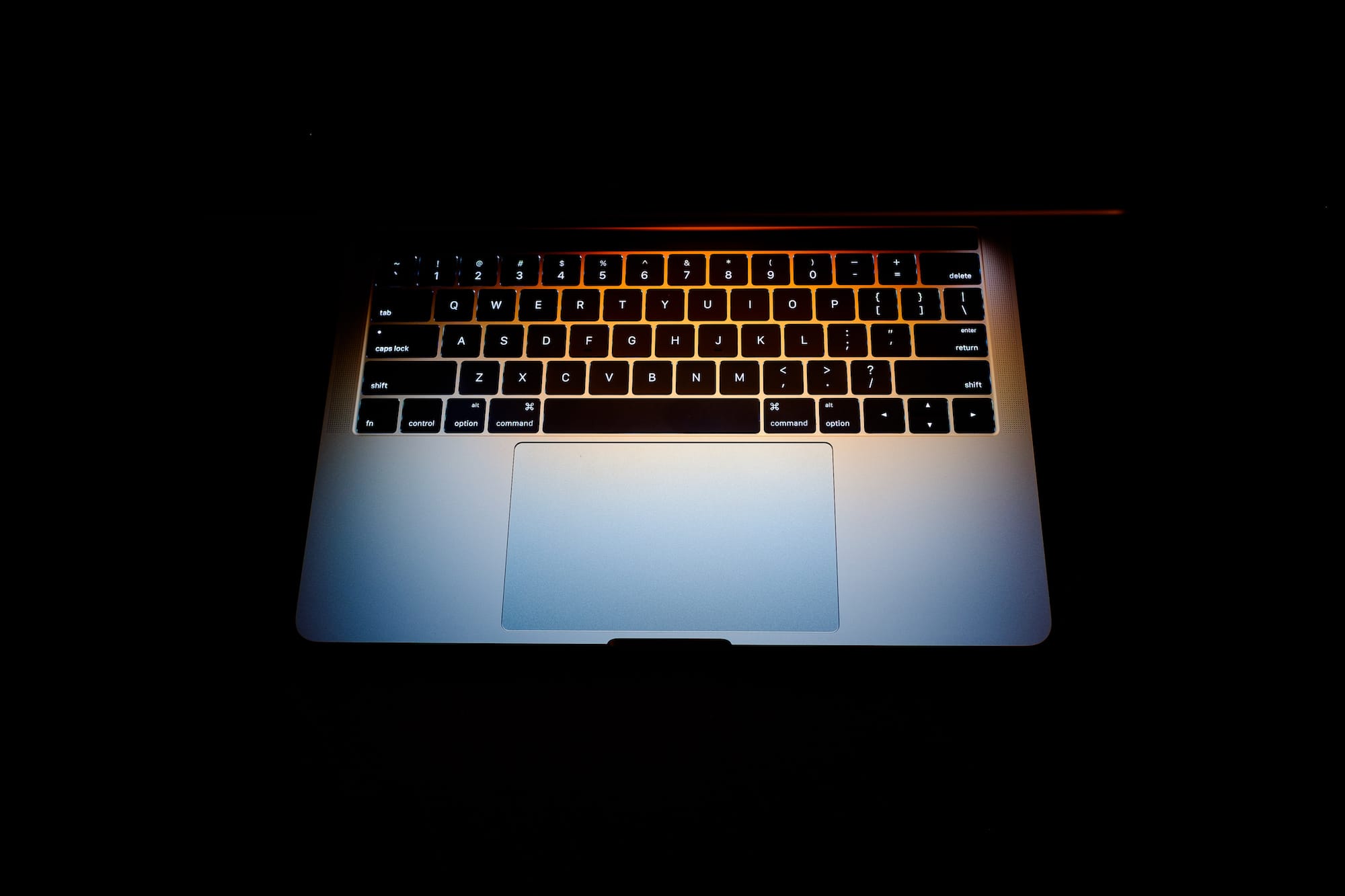








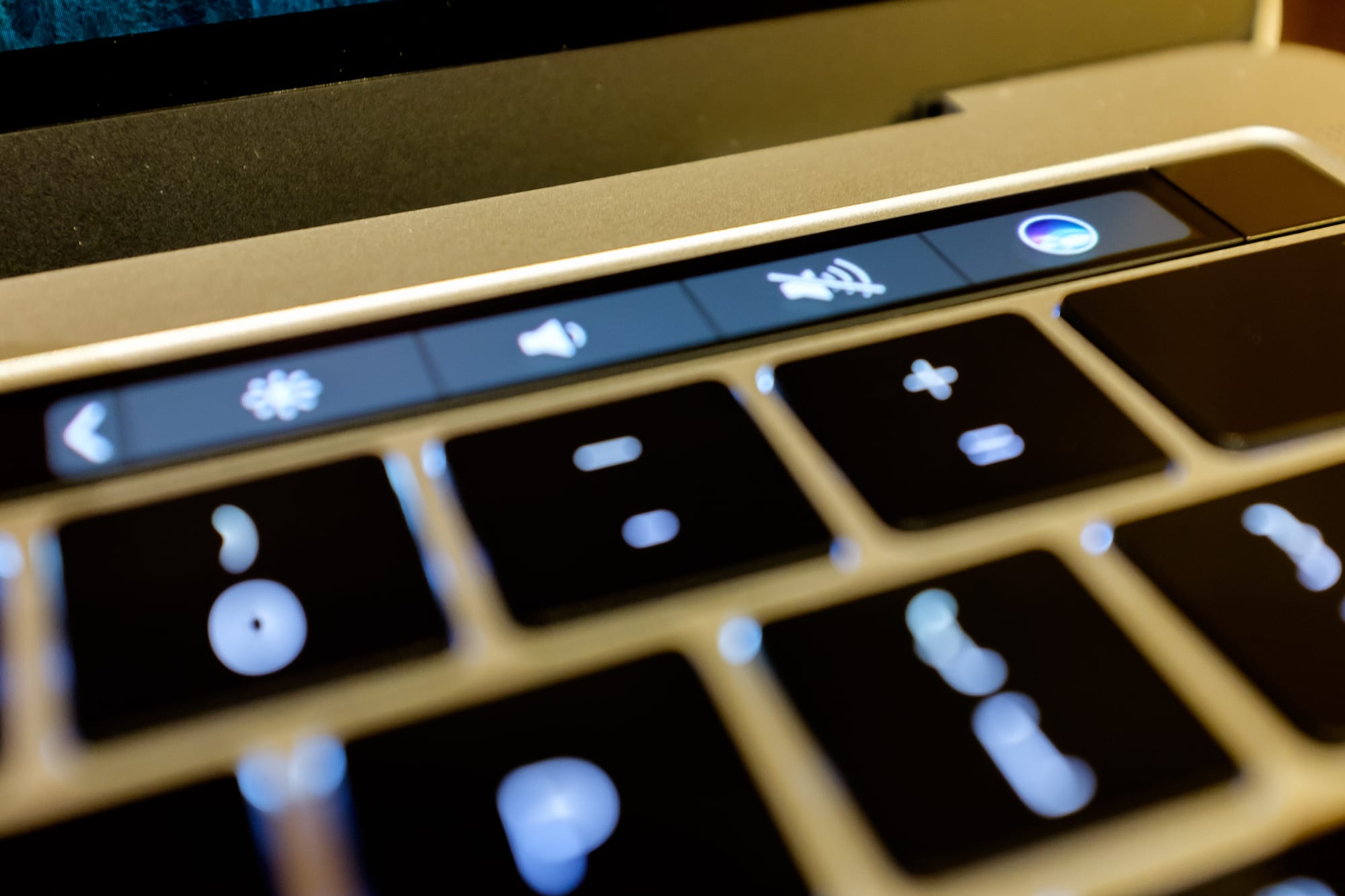
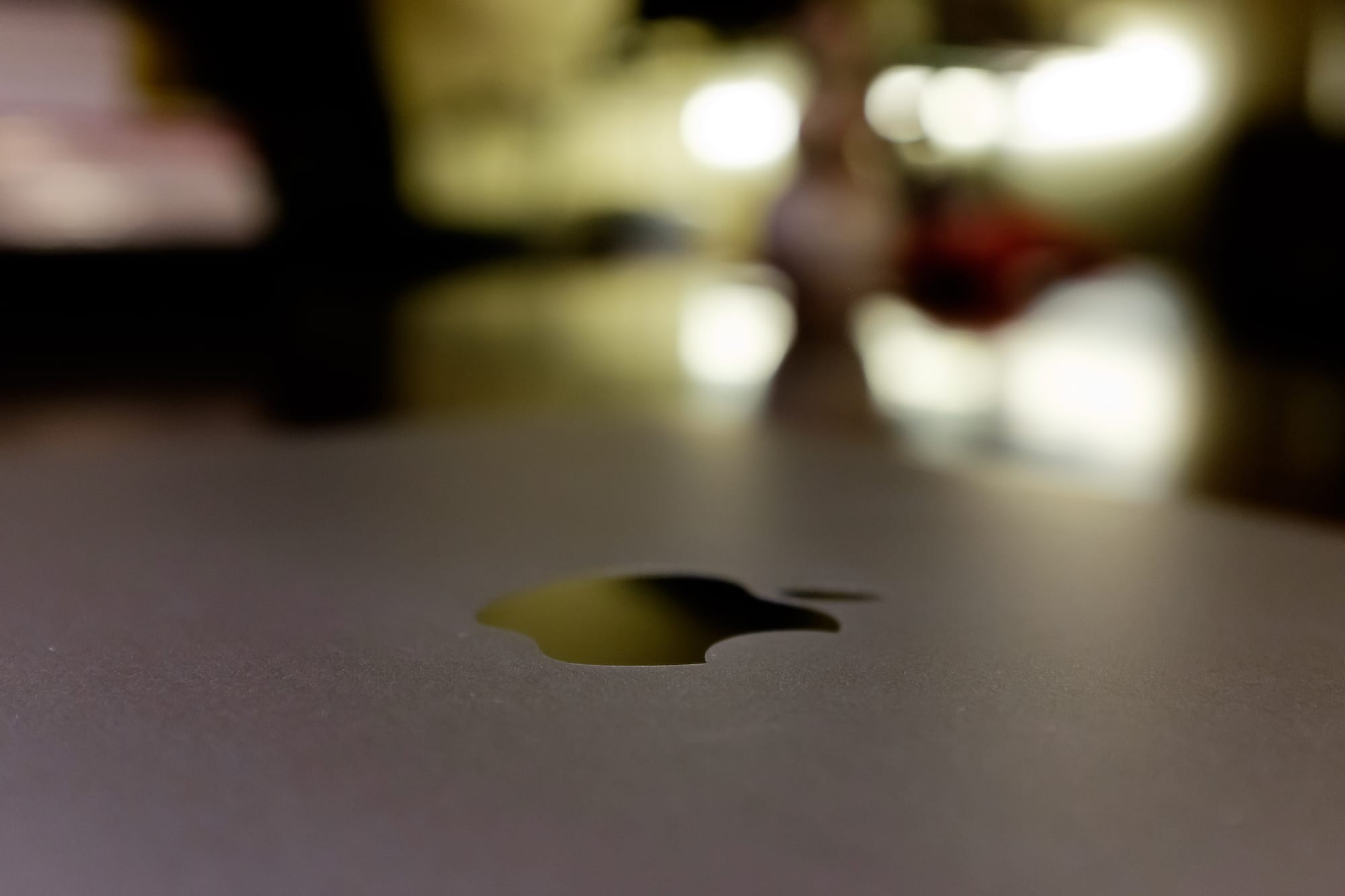
Komentarze: 23
„Niestety, należy pamiętać, że w MacBookach Pro 13” i 15” ten kabel jest inny niż ten dostarczany z MacBookiem 12” – nie są one wymienne i należy się pilnować.”
Bardzo ciekawe.
Wiesz może na czym polega różnica, skoro teoretycznie USB-C to jeden standard?
Od siebie dodam że po podłączeniu dysku SSD Samsung T3 kablem od ładowarki działa jedynie z prędkością USB 2.0 albo wolniej. Podobnie jest z kablami do ładowania Xiaomi z USB-C.
Szkoda że nowa wtyczka nie zapewnia zawsze prędkości USB 3.
Możesz porównać specyfikację na Apple.com. Inny standard a zatem inna maksymalna moc która idzie po kablu.
W takim razie kabel od MBP16 powinien działać z ładowarką MB12.
Kabel od ładowania nie działa jako TB3.
Trzeba sprawdzić ale raczej tak.
Przyszedł mi dzisiaj kabel USB-C -> USB-C 1m (prędkość USB 3.0) do dysku SSD.
Ładuje MacBooka 12 bez problemu.
Co takiego ma w sobie ten kabelek że kosztuje 250zł ?!!! Przypomina mi to kable dla audiofilów.
Thunderbolt zawsze był drogi, krótsze zamienniki też swoje kosztują
http://allegro.pl/kanex-thunderbolt-3-usb-c-kabel-20gbps-1-m-i6692832431.html
http://allegro.pl/owc-kabel-thunderbolt-3-usb-c-40gb-s-0-5m-i6717698140.html
Ma w sobie to, że działa.
Jeżeli uważasz że to wystarczy żeby usprawiedliwić taką cenę to jesteś idealnym klientem :)
Po pierwsze – jest to produkt firmy belkin.
Po drugie – to nie jest zwykły kabel, tyko skomplikowane urządzenie z własną elektroniką. Cena wynika z długości kabla. Z każdym centymetrem skuteczne przeniesienie danych z odpowiednią prędkością jest coraz większym problemem. To są rzeczy, z których ludzie nie zdają sobie sprawy.
Załuż fabrykę kabli Thunderbolt i sprzedawaj taniej po 50zł.
I ostatecznie na czym stanęło Wojtek? Zostaje w rodzinie, czy jednak „Air na sterydach”? Pytam, bo publikacja pierwotnie była miesiąc temu w magazynie. Podejrzewam, że czasy pracy są takie jak w oddanym komputerze. Si?
Zastanawiam się co może przełomowego pojawić się odnośnie Touch Bara by przekonać ludzi, że to jest coś naprawdę użytecznego i …lepszego od tego, co dają fizyczne klawisze funkcyjne.
Sam gładzik, mimo że faktycznie czasami sprawia pewne problemy (wielkość) jest wg. mnie bardzo, bardzo przydatnym elementem. Masz taką powierzchnię, jakbyś mazał po analogu wyświetlacza. Wyświetlacza MacBooka. Według mnie w przyszłości to właśnie pad powinien przekształcić się w coś, co ewentualnie wyświetla jakieś elementy interfejsu, obrazki etc. Tak jest już silnik haptyczny, jak i tak muszę wędrować wzrokiem w dół to wolę coś dużego i łatwego do identyfikacji niż cieniutki paseczek. Zgadzam się, że taki giga gładzik powinien dostać nowe funkcjonalności, ale widać że zabrakło pary… wszystko poszło w pasek.
Martwią problemy z kompatybilnością interfejsów thunderbolt 2 -> 3. W przypadku poprzednich standardów (1 -> 2) wszystko sobie hulało bezproblemowo, teraz niektórzy mocno narzekają (protoolsy, ie. interfejsy audio na tym porcie). To nie powinno mieć miejsca. To taki kolejny kamyczek do tej usypanej przez Ciebie kupki.
Ta pogoń za cienkością ma swoje granice i chyba je właśnie Apple osiągnęło (idąc dalej redukujemy drastycznie funkcjonalność sprzętu). Także w końcu skupią się na czymś istotnym, a nie kolejne „thinner then thinner”. Oby. Kolejne generacje Core będą jeszcze sprawniejsze energetycznie, jakiś niewielki, ale jednak, postęp w aku też się dokonuje, także generacja pierwsza grzeszy, ale kolejne (typowe, prawda?) będą już cud, miód i orzeszki. Według mnie ideałem będzie 13″ z obecnymi gabarytami (no chyba, że wymyślą jakieś grafenowe obudowy, ok – niech wymyślają) ale 32GB, grafika na poziomie najnowszych mobilne NV, procesorem zdolnym do pracy tak wydajnej jak SL, ale o dużo mniejszym zapotrzebowaniu na energię.
Do tego poproszę fizyczne na górze, a jak już koniecznie jakieś bary, to na dole właśnie na zasadzie wielka płytka nagle mi coś wyświetla (z sensownym pogodzeniem nowego, ze starym), ekran P3 w bezramkowej konfiguracji i mój dream Mac gotowy. Aha i niech zostawią jacka i koniecznie z optycznym in/out. To jeszcze wielu osobom bardzo pomaga w pracy!
Oddany. Mam Escape’a z normalną klawiaturą.
Masz teraz MBP 2016 z zwykłą klawiaturą?
Jak tak to jest widoczna duża różnica w wydajności czy nie bardzo?
Syntetyczne benchmarki mówią o ~5%. Realnie nie widzę żadnej różnicy. Jutro wrzucę recenzję Escape z przemyśleniami po przesiadce, bo jest kilka.
Super, dzięki.
Kochani,
Więcej artykułów na temat moich przebojów (w sumie chyba ponad 15 tys. słów) opublikowałem swojego czasu na łamach Weekly, tutaj: https://imagazine.pl/seria/wypijmy-za-bledy/
„Problemem jest nie tylko podwyżka cen”
cena jest praktycznie taka sama jak modelu z 2015 (256GB SSD). co biorąc pod uwagę kurs dolara oznacza obniżkę.
nienawidziłem magsafe i każdego dnia ciesze sie jak dziecko, że ładowanie nie rozłącza się samo z byle powodu. wreszcie.
złącze jest tak dopracowane,że nie ma najmniejszych szans,żeby ściągnąć komputer z buirka.
Małeś MagSafe czy MagSafe 2? To nowsze było zwalone.
Siemka. Fajny artykuł. A co myślisz o podświetleniu. Chwalili się, że podświetlone są tylko znaki a tak naprawdę podświetla sie na około przycisku też i wychodzi poza przyciski nie ? Czy tylko u mnie tak jest ? Pozdrawiam https://uploads.disquscdn.com/images/8f968bf4ae26d96a0fb17f00189649eac227a16a83a8de0508326d4f81e15c7f.jpg https://uploads.disquscdn.com/images/34497add20d6f760cb6b7698672cbe60de0afbe7e1c372109f6fff7e61938c22.jpg
Normalne od lat – miałem na myśli, że niektóre klawisze u innych świecą bardzo mocno wokół brzegu lub cały klawisz świeci.
No tak ale chwalą się, że w nowych pro świeci tylko znak …
świetny artykuł !! szkoda, że przeczytałem dopiero po zakupie MacBook Pro z :(
zgadzam się w 100%